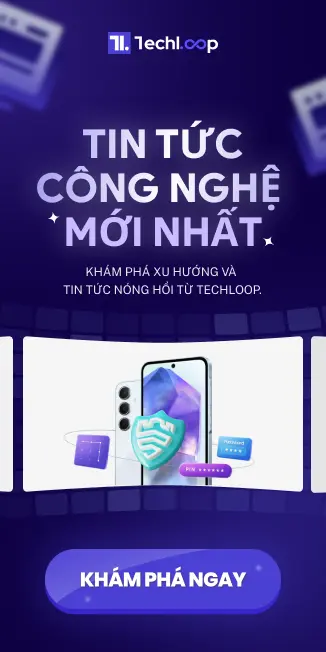Giống như iOS 26, iPadOS 26 áp dụng chất liệu Liquid Glass mới của Apple, tạo ra giao diện bóng bẩy, sáng bóng và trong suốt hơn trước. Nhưng Liquid Glass không phải là thay đổi lớn nhất mà Apple thực hiện cho phần mềm iPad. Tính năng đa nhiệm đã được cải tiến cần thiết cho phép bạn sử dụng iPad như Mac, nếu đó là điều bạn muốn làm.
Trong iPadOS 26, các cửa sổ iPad hoạt động như cửa sổ Mac. Bạn có thể mở nhiều cửa sổ ứng dụng, di chuyển chúng xung quanh màn hình và xếp chồng lên nhau nếu muốn. Về cơ bản bạn có thể đặt chúng ở bất cứ đâu bạn muốn.
Một số iPad cũ bị giới hạn ở bốn cửa sổ ứng dụng mở cùng lúc, nhưng nếu bạn có model mới hơn, bạn có thể mở và chạy nhiều ứng dụng hơn cùng một lúc, chuyển đổi giữa chúng chỉ bằng một cú chạm. Mọi iPad có thể chạy iPadOS 26 đều có thể sử dụng các tính năng đa nhiệm mới ở một mức độ nào đó.
Hệ thống cửa sổ cập nhật là tùy chọn, vì vậy khi bạn cài đặt iPadOS 26, bạn có thể quyết định xem có muốn sử dụng ứng dụng ở chế độ toàn màn hình hay sử dụng đa nhiệm. Thật tuyệt vời khi những người muốn sử dụng iPad như Mac cuối cùng đã có lựa chọn đó, và hệ thống cửa sổ là giải pháp tốt hơn nhiều so với đa nhiệm Slide Over và Split View.
Nếu bạn bật tính năng cửa sổ rồi muốn tắt sau đó, bạn chỉ cần vuốt xuống vào Control Center và nhấn nút chuyển đổi mới.
Nói về Slide Over và Split View, những tính năng này đã biến mất. Stage Manager vẫn còn, vì vậy nếu bạn sử dụng nó trong quy trình làm việc iPad để nhóm các ứng dụng khác nhau và thay đổi không gian làm việc, nó vẫn có sẵn cho bạn.
Thay đổi kích thước cửa sổ trong iPadOS 26 rất đơn giản. Có một "núm điều khiển" nhỏ ở góc dưới bên phải của mỗi cửa sổ, và nếu bạn chạm và kéo nó, bạn có thể thay đổi kích thước của cửa sổ đang mở. Bạn có thể mở thêm ứng dụng từ dock hoặc bằng cách chạm qua Home Screen.
Để di chuyển cửa sổ ứng dụng đang mở, kéo nó từ thanh menu ở trên cùng. Nhân tiện, đó cũng là điều mới. Các ứng dụng trên iPad có thanh menu giống Mac nơi bạn sẽ tìm thấy các tùy chọn có liên quan trong ứng dụng, mặc dù hãy nhớ rằng các nhà phát triển bên thứ ba cần cập nhật ứng dụng của họ để tận dụng chức năng này. Bạn có thể đóng ứng dụng, thu nhỏ ứng dụng hoặc làm cho ứng dụng hiển thị toàn màn hình bằng cách sử dụng các nút "đèn giao thông" ở góc trên bên trái của mỗi cửa sổ iPad, được mượn trực tiếp từ Mac.
Nếu bạn nhấn giữ các nút đó, bạn sẽ thấy một số tùy chọn để di chuyển, thay đổi kích thước và sắp xếp các cửa sổ đang mở. Bạn có thể di chuyển ứng dụng lên trên, dưới, trái hoặc phải của màn hình, hoặc chọn một trong các tùy chọn chia ô để hiển thị tối đa bốn ứng dụng trong một bố cục gọn gàng.
Dock có App Library để dễ dàng truy cập tất cả các ứng dụng bạn đã cài đặt trên iPad. Nếu bạn vuốt lên từ dưới cùng màn hình iPad, các cửa sổ đang mở sẽ được đẩy sang hai bên trong chế độ xem Exposé mới để bạn có thể thấy rõ mọi thứ đang mở.
Để thêm một chút cảm giác giống Mac nữa, Apple đã biến con trỏ của iPad thành mũi tên. Vì vậy nếu bạn đang sử dụng thiết bị ngoại vi như trackpad của Magic Keyboard, con trỏ giờ trông giống như trên Mac.
Nếu bạn không muốn sử dụng bất kỳ tính năng đa nhiệm nào trong số này và thích các ứng dụng iPad ở chế độ toàn màn hình, bạn chỉ cần tiếp tục sử dụng iPad theo cách bạn luôn làm.
Có một số tính năng hay khác đáng đề cập trong iPadOS 26 ngoài đa nhiệm.
Files - Có chế độ xem danh sách kiểu Mac cho ứng dụng files iPad, vì vậy bạn không cần xem mọi thứ trong chế độ xem chia ô như trước. Các cột có thể thay đổi kích thước và thư mục có thể được tùy chỉnh bằng màu sắc và emoji. Đây là thay đổi hay nếu bạn sử dụng ứng dụng Files thường xuyên, nhưng phần tốt nhất cho người dùng chuyên nghiệp có thể là tùy chọn chọn ứng dụng mặc định cho một loại file cụ thể. Background Tasks - Nếu bạn tải xuống một file lớn, xuất file video lớn hoặc làm điều gì đó tương tự sẽ mất nhiều thời gian, giờ bạn có thể chạy những tác vụ đó ở chế độ nền. Ví dụ, để xuất video FCP, bạn có thể bắt đầu quá trình, mở ứng dụng khác và xem tiến trình thông qua giao diện Live Activity.
Phone app - iPadOS 26 mang ứng dụng Phone đến iPad, và nó hoạt động thông qua gọi Wi-Fi trên iPhone được liên kết với Apple Account của bạn. Điều này có thể có ích hạn chế cho nhiều người, nhưng thật hữu ích khi có tùy chọn thực hiện cuộc gọi từ iPad. Các công cụ như Call Screening, Live Translation và Hold Assist hoạt động trên iPad.
Có các tính năng hữu ích và/hoặc thú vị khác trên iPad mới trong iPadOS 26, nhưng hầu hết mọi thứ khác cũng có trong iOS 26 và có sẵn trên iPhone. Chúng tôi đã thực hiện đánh giá iOS 26 thảo luận về các tính năng mới trong Messages, Apple Music, Photos, Camera và nhiều hơn nữa.
Khả Năng Có Sẵn
iPadOS 26 có sẵn cho các nhà phát triển và kể từ tuần này, người kiểm tra beta công khai. Nó ra mắt vào thứ Năm, và tất cả những gì bạn cần làm để có được nó là đăng ký trên trang web kiểm tra beta của Apple.
Bạn Có Nên Cập Nhật?
iPadOS 26 khá ổn định, vì vậy việc cập nhật sẽ an toàn. Bạn sẽ muốn tạo bản sao lưu trước khi nâng cấp, phòng trường hợp cần quay lại iOS 18.
Nếu iPad là thiết bị bạn sử dụng cho công việc hoặc bất cứ điều gì khác quan trọng, bạn có thể muốn chờ đợi. Đây là phiên bản beta, và mặc dù phần mềm chạy tốt, beta có thể có lỗi có thể không được giải quyết ngay lập tức.
Kết luận:
iPadOS 26 đánh dấu một bước ngoặt lớn trong lịch sử iPad khi Apple cuối cùng đã mang đến trải nghiệm đa nhiệm thực sự giống Mac. Với hệ thống cửa sổ mới, Liquid Glass và các tính năng nâng cao, iPad giờ đây có thể thỏa mãn cả những người dùng muốn trải nghiệm tablet truyền thống lẫn những ai mong muốn sức mạnh của máy tính để bàn. Đây là bản cập nhật đáng chú ý nhất của iPadOS trong nhiều năm qua.